WinSCP — файловый менеджер для работы по FTP, SFTP и SCP протоколу
 Люди, активно работающие в интернете, просто вынуждены использовать файловые менеджеры, поддерживаю передачу файлов в сети по протоколу FTP, а параноики еще и используют надстройкой SFTP обеспечивающее защищенное соединение, при котором шифруются все данные, которые передаются. Если с протоколом FTP проблем не возникает его поддерживают любой уважающие себя браузер и файловый менеджер, то с SFTP выходит заминка на Windows его поддерживают считанные единицы программы да и то для большинства из них приходиться дополнительно устанавливать плагины. Одним из немногих приложений которое позволяет с комфортом работать с файлами по SFTP протоколу является WinSCP.
Люди, активно работающие в интернете, просто вынуждены использовать файловые менеджеры, поддерживаю передачу файлов в сети по протоколу FTP, а параноики еще и используют надстройкой SFTP обеспечивающее защищенное соединение, при котором шифруются все данные, которые передаются. Если с протоколом FTP проблем не возникает его поддерживают любой уважающие себя браузер и файловый менеджер, то с SFTP выходит заминка на Windows его поддерживают считанные единицы программы да и то для большинства из них приходиться дополнительно устанавливать плагины. Одним из немногих приложений которое позволяет с комфортом работать с файлами по SFTP протоколу является WinSCP.
После запуска установочного файла нам предлагают выбрать язык, русского там не оказалось, поэтому оставляем пор умолчанию английский. Дальше подтверждаем лицензионное соглашение и нам предложат выбрать экспресс метод инсталляции, где будет оставлено по умолчанию или пользовательский, где при желании можно выбрать папку, где будут размещаться файлы приложения, установить/убрать дополнительные компоненты и языки, для каких пользователей и где размещать иконки для запуска. Наконец останется выбрать один из двух видов интерфейса. Как в стандартном проводнике из Windows, где есть одна панель со списком файлов в директории и отдельное дерево с папками, где файлы перемещаем перетаскивание между папками или как в классических файловых менеджерах, где предлагают две панели одна для отображения файлов которые хранятся на компьютере другие на сервере. После этого ждем несколько и программа готова к работе.
При запуске программы, каждый раз пользователям продеться вбивать настройку подключения к удаленному серверу, для чего выбираем протокол это может быть FTP или защищенный SFTP/SCP, где вводим адрес, логин и пароль или использовать, открыты ключи авторизации, которые идут в виде файлов. Пре желании можете полазить в настройках, где дополнительно можно выбрать папки по умолчанию которые используются при открытии проводника и методы шифрования файлов, которые передаются. Чтоб не мучатся каждый раз настройки можно сохранить в меню, которые появляется после нажатия кнопочки «Сохранить», они добавиться в раздел «Избранное», после чего оттуда можно будет быстро подключаться. Здесь хочу дать одну рекомендация, запретите программа запоминать пароль в целях безопасности, лучше набирать каждый раз вручную, зато будете уверены, что злоумышленники не смогут добраться до вашего пароля.
После подключения к удаленному серверу, получаем классический файловый менеджер с кучей приятных мелочей, делающими работу с ним удобным, только заточенный для работы по FTP протоколу. Разработчики даже реализована поддержка нескольких вкладок, где можно запускать соединения с разными серверами. Из плюшек здесь реализована синхронизация папок, весьма продвинутый фильтр файлов в выбранной папке (хотя придется предварительно почитать инструкции), даже можно вводить команды через терминал правда с некоторыми ограничениями и упорядочивать файлы. Что и как делать особо, объяснять не стоит во всем можно разобрать методом тыка по ходу использования программы.
Интерфейс довольно гибко настраивается при необходимости можно удалять/добавлять отдельные панели, прятать ненужные колонки с информацией о папках/файлах и упорядочивать файлы.
Также тут предлагают кучу настроек, которые объединены в логические группы где пользователь сможет подправить под себя как внешний вид программы, так и каким образом она будет работать с файлами, подключаться к удаленному серверу и хранить свои данные.
Чуть не забыл чтоб перевести интерфейс программы на русский язык, скачиваем на официальном сайте архив с локализацией, единственный находящийся там файл подкидываем в папку программы и во время следующего запуска WinSCP в первом окне где нужно делать настройки подключения жмем кнопочку «Languages». Дальше думаю сами разберетесь.
WinSCP оказался весьма приятным проводником, заточенным для работы по FTP с его вариантами SFTP/SCP, заточенными для безопасной передачи файлов. Здесь буквально со всем разбираешься за несколько минут, хотя стоит почитать помощь тогда откроете для себя интересные возможности.
Обычным пользователям такая программ, а в арсенале точно не пригодиться, а вот людям у которых работа или хобби связано с интернетом оценят её по достоинству.
Прекрасно работает в 32-х и 64-х битных операционных системах. Интерфейс приведен на несколько десятков языков, вот только файлы с локализацией нужно подкидывать в папку с программой вручную.
Официальный сайт WinSCP http://winscp.net/
Страница для бесплатного скачивания WinSCP http://winscp.net/
Последняя версия на момент написания WinSCP 5.1.0
Размер программы: установочный файл 4,55 Мб
Совместимость: Windows Vista, Windows 7 и Windows XP
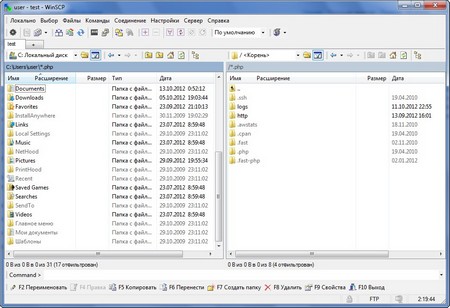
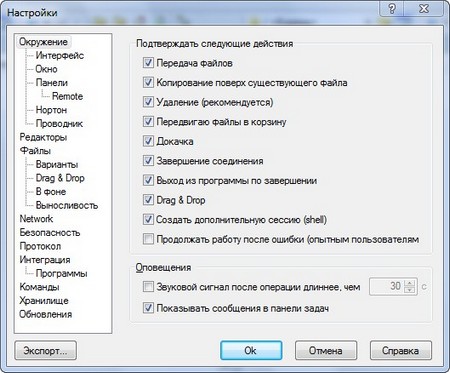
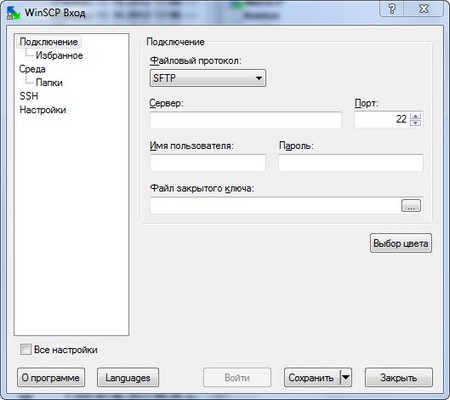

 Установка и настройка браузера ИИ Pinokio для работы с приложениями искусственного интеллекта
Установка и настройка браузера ИИ Pinokio для работы с приложениями искусственного интеллекта Установка и использование программы Whisper Desktop на локальный компьютер для преобразование текста в речь
Установка и использование программы Whisper Desktop на локальный компьютер для преобразование текста в речь Как создать bat-файл в Windows
Как создать bat-файл в Windows Как скачать видео из интернета используя утилиту yt-dlp
Как скачать видео из интернета используя утилиту yt-dlp Как перенести файловую систему WSL на другой диск или в другую папку
Как перенести файловую систему WSL на другой диск или в другую папку
Пароли хранить можно, но лучше поставить мастер-пароль. Тогда пароли будут храниться в зашифрованном виде и без мастер-пароля утащить их будет нельзя.
Также программа работает в портабельном режиме. Только лучше использовать не ту, что на portableapps.com, а сделать свою по инструкции на сайте WinSCP. Меньше лишних файлов, а кроме того на PA почему-то до сих пор четвёртая версия, а она не юникодная.